
久し振りにThunderbolt大作戦デス。とは言っても、最近はMac本体をいじる事はめっきり少なくなってしまい、マニアックな話題も皆無なので、SSDのファームウェアアップデートで記事の隙間を埋めてみます。
コストパフォーマンスが良いことで僕の中では信頼ポジションの高いCrucialのSSD。最新版の『M550シリーズ』では従来製品性能からさらにパフォーマンスを上げてきているのですが、そのおかげで併売されている前世代の『M500シリーズ』がそこそこに安くなってきていて、いずれそのうちに売り切れて、気が付いたら生産完了になってしまっていた…といういつもの風景が繰り返されるだろうから、この辺りで手を打っておこうと思った次第。
以前、同じこのM500 960GBを購入した時のレポートに「次はiTunesライブラリの保存用に…」と書いたのですが、まさにその用途に1台追加購入しました。
聞くところによれば最新型のM550シリーズの方は、容量の方もちゃんと128の倍数になっていて、960GBではなく1024GBになっているようだし(この微妙な増量が嬉しかったり)、読み込み・書き込みのスピードもアップしている模様。ハイパフォーマンスを求める人はM550をチョイスするのがベターだと思うけれど、僕はとりあえず回転系HDよりデータを速く読み出せればそれでOKなので、安価なM500を選びました。
MU005ファームウェアアップデート
購入したM500のファームウェアはMU03。しばらくそのまま使っていましたが、ふとファームウェア配布ページをチェックしてみたら最新版のMU005が配布されていたので、以前購入分も合わせてアップデートすることにしました。先日、サポート・ページが更新され、動画など含め、より詳細な解説が追加されいていたのでリンクを貼り直しておきます。
とは言え、基本的な作業手順は以前紹介したCrucial m4のアップデートと同様。ファームウェアの変更内容はこのようになっています。
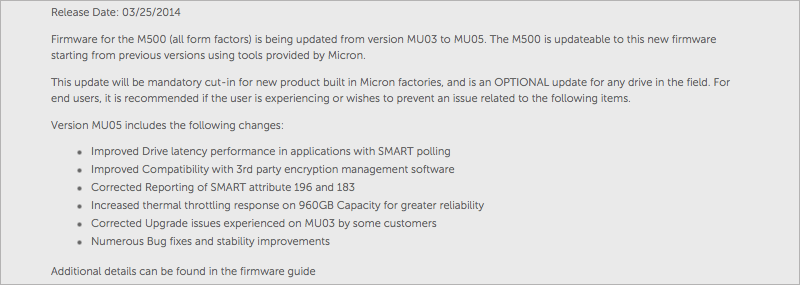
CD-Rは使い捨てになってしまうのが勿体ないので、ファームのアップデートはもうこのCD-RW(←)を専用にして使い回しています。このディスク自体は10年前に購入したものですが、果たしていつ経年劣化で壊れるのか。たぶんエラーが頻繁に起きるようになってダメになるんでしょうね。

CD-RWを再利用する際は、ディスクユーティリティで消去し、「ディスクを作成」でサポートサイトからダウンロードした最新のisoファイルを指定、焼き上がったものを起動ディスクとして使用します。
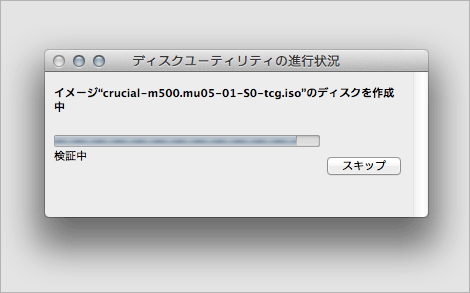
作業にはもちろん、未だにMac Proを使うのですが、最近この作業をMac miniに代行出来無いだろうか…と考えていたり。さて、もうすっかり慣れた感じの更新作業ですが、主な注意点としては次の3点。
アップデート時の注意事項
- SSDはMac本体ロジックボード上のSATA端子に接続。残念ながらVelocity Solo x2上ではアップデート不可。
- キーボードはワイアレスではなく、USBケーブル付きキーボードを直接続。
- Optionキーを押しながら電源ボタンを押し、起動ディスクにはWindowsを選択。
通常、ファームウェアを更新する直前「更新するか?YES or NO」の入力待ちになるんだけれど、今回のMU05では「更新するか?YES or NO」を尋ねておきながらそのまま勝手にYESを選択して更新に入ってしまうというプロセスが強行されました。事前のバックアップは計画的に。
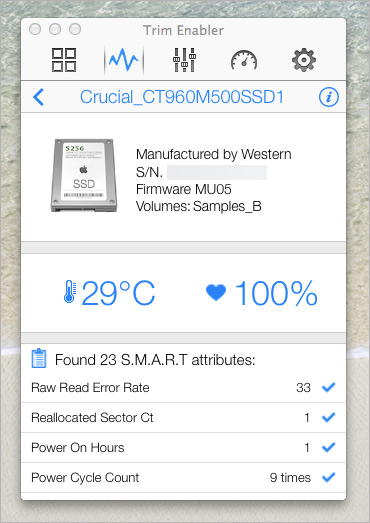
更新された後のM500をTrim Enablerでチェック。FirmはMU05になってます。
緊急時に持ち出せるのは?
「災害などの緊急時に持ち出せるのは何か?」何故か僕はその設問を自分に投げかける度に、データの事を第一に思い浮かべてしまいます。まず最も大切なのが自作曲データ、次いで写真データ、その次にiTunesライブラリでしょうか。もちろんCDやDVDなど、貴重な品もたくさん所有しているのですが、そういった「実物」は選択肢から確実に除外されます。
問題はそれらデータを収納したどのデバイスを手にするかです。個人的にデータ保全で一番信頼を置いているのは3.5インチHDなのですが、これを持ち運ぶのは正直キツイ。最近の大容量4TBの物なら先に挙げた全てのデータは1個に収められそうですが、しかし、緊急時というのは『ゴジラ』が襲撃してきたくらいに命に関わるものを想定しているので、食料や水の他に重くてかさばるというのはダメなのです。そこでSSD。小さくて軽いし、データを分散して3〜4個になっているとしても、上着のポケットに収まるし、走っても邪魔にならない気がします。
しかしそれでも非常事態においては、データを持ち運ぶ事自体が滑稽かもしれず、さらにSSDはUSBケース等に収納して初めて利用出来る…というわけで真剣に考えれば、答えは「USBメモリ」で決着しそうですが、現時点で64GBが最大容量だとすると、一体何個のメモリに分けなければならないのか。なるほど、だからこそのクラウド、iTunes Matchなのですね。そうするとランクも変わって、1.自作曲データ 2.写真データ 3.Mailデータ(あるいはOSX全体のバックアップ) という事になり、それならば64GBのUSBメモリ10個くらいで収まりそうです。予め持ち出し用のリュック等に保管しておくのが良いのでしょう。
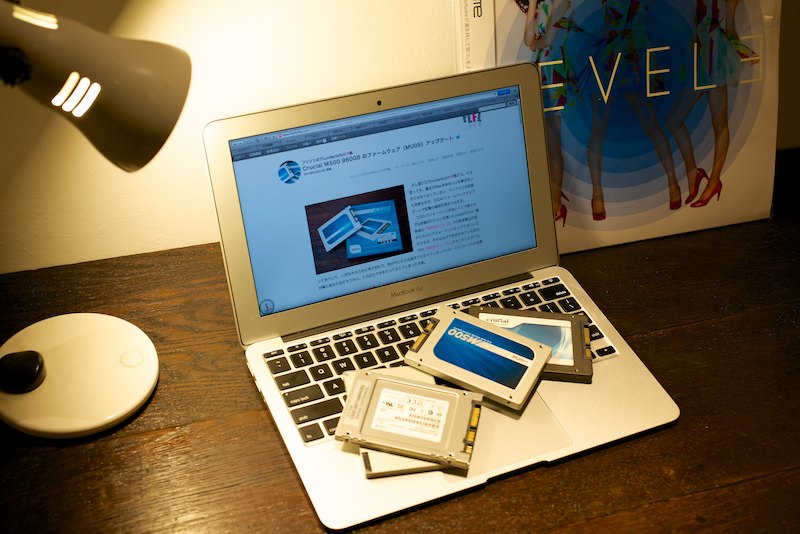
ちなみにiTunes Matchはまだ利用していません。MacBook Airは可能なら持ち出したいと思うけど、電源も確保出来ないだろうし、無理っぽいですね。
2014-05-25 > フリフリのThunderbolt大作戦!
